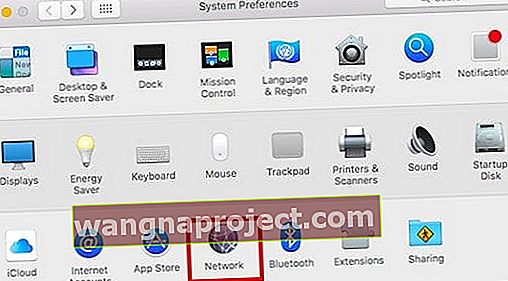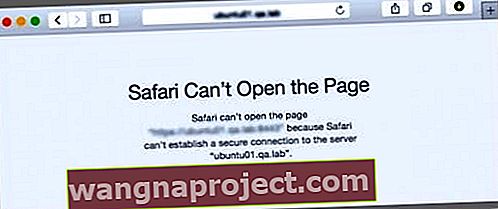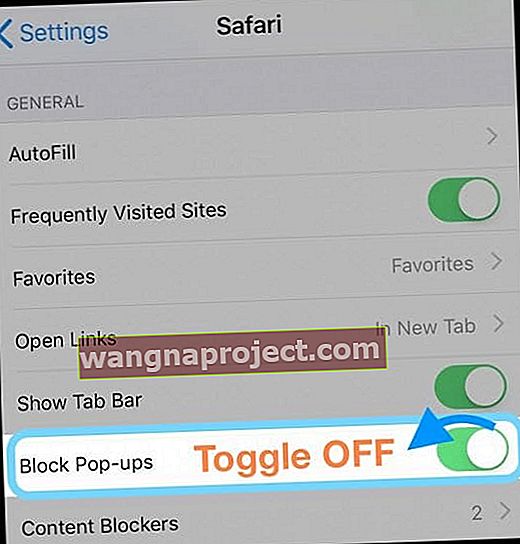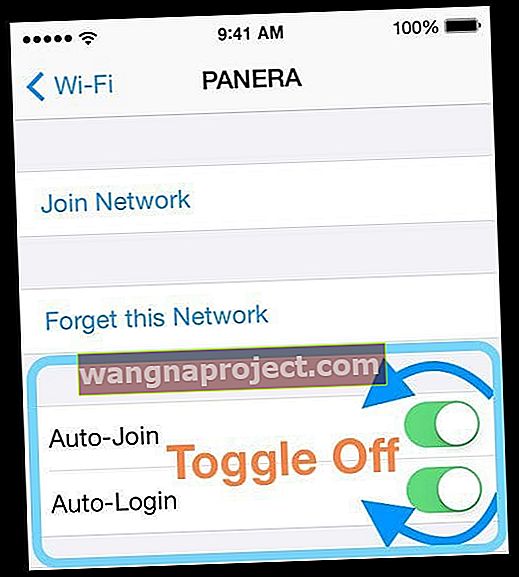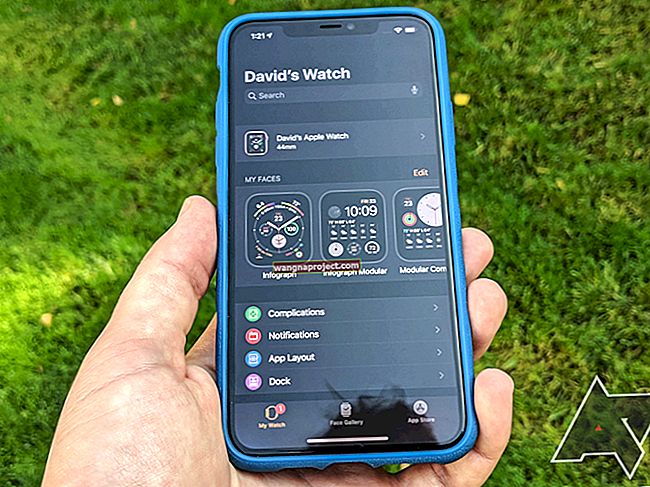Bir otelde veya tatil evinde kalırken Safari veya internete erişim konusunda hiç sorun yaşadınız mı? Safari veya web tarayıcınız evinizde ve ofiste sorunsuz çalışır, ancak seyahat ederken işbirliği yapmaz.
Halka Açık WiFi Bağlantılarıyla İlgili Sorunlar
Bazı kullanıcılar, havaalanında veya kafede bir Genel WiFi'ye bağlanmaya çalışırken bu benzer sorunla karşı karşıya. WiFi bağlantınız güçlü bir sinyal ve bağlı olduğunu gösterir, ancak Safari sayfanız asla yüklenmez .
Safari'niz Herkese Açık bir WiFi üzerinde çalışmıyor mu? Öyleyse, sorununuzu Mac'inizde halletmeniz için beş adımı burada bulabilirsiniz!
MacBook'ta Safari Sorunlarının Belirtileri
MacBook'unuzdaki ağ ayarlarınıza bağlı olarak, cihazınız otomatik olarak otelin WiFi bağlantısına bağlanır, ancak bir siteyi başlatmaya çalıştığınızda, yalnızca kısmen yüklenir ve durur.
Ağ ayarlarınızda "Ağlara Katılmayı Sor" seçeneğini kapattıysanız MacBook'unuz otomatik olarak otel ağına bağlanabilir.
Bilgisayarınızdaki sayfadaki WiFi işaretine ulaşamazsınız. Bu sorunu yaşıyorsanız ve iPhone veya iPad'inizi tesisin ağına bağlarken herhangi bir sorunla karşılaşmadıysanız, sorunu çözmek için lütfen aşağıdaki adımları izleyin.
Safari'nin MacBook'lar için Herkese Açık Wi-Fi Üzerinde Çalışmamasını Düzeltmek İçin 5 Adım
Adım - 1 Apple Menüsü> Sistem Tercihleri> Ağ'a tıklayın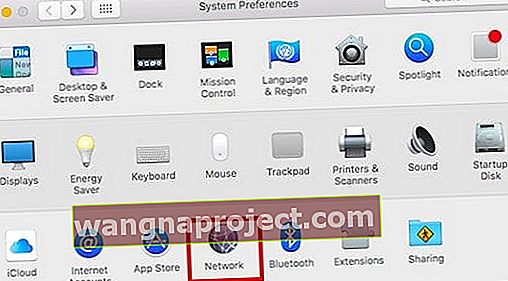
Adım - 2 Gelişmiş'i seçin
Ve DNS sekmesine gidin
Adım - 3 Herhangi bir Google veya Açık DNS adresini kaldırın
Kullanmakta olduğunuz tüm DNS adreslerini DNS Sunucuları listesinin altından silin, böylece bu adres, yukarıdaki Adım 2'de gösterildiği gibi artık yalnızca otelin DNS sunucusunu işaret eder.
Adım - 4 Tamam'a tıklayın ve Safari Sayfanızı yeniden yükleyin
Herkese Açık WiFi'nin Oturum Açma Sayfası görünür. Gerekirse ayrıntıları doldurun.
Adım - 5 Oturum açtıktan sonra, internette gezinirken sorun olmayacak
Hala Safari ile ilgili sorunlar yaşıyorsanız, lütfen ayrıntılı Safari Sorun Giderme Kılavuzumuza bakın.
Halka açık bir Wi-Fi üzerinde olduğunuzu ve uygun güvenlik önlemlerini aldığınızı unutmayın.
Ofisinize veya evinize döndüğünüzde ve wi-fi'nizde açık DNS veya Google'ın Genel DNS'ini kullandıktan sonra, bunlar üzerinden bağlandığınızdan emin olun.
Çalışmıyor?
Bir giriş ekranı hala görünmüyorsa, yeni bir Safari oturumu açın. Ardından bu web adresini captive.apple.com adres çubuğuna yazın.
Bu, bir HTTP (veya güvenli olmayan sayfa) gösterir. Herkese açık WiFi'nin karşılama ve oturum açma sayfasına bağlanmayı tekrar deneyin.
Bu sorun genellikle otel wifi ağlarında ve oturum açmak için yerel DNS sunucularına erişmenizi istedikleri için diğer halka açık kablosuz ağlarda olur. Giriş yapabildiğinizi ve artık en sevdiğiniz Netflix şovlarına göz atabileceğinizi veya izleyebileceğinizi umuyoruz.
Hata Mesajı Almak Güvenli Bağlantı Kurulamıyor mu? 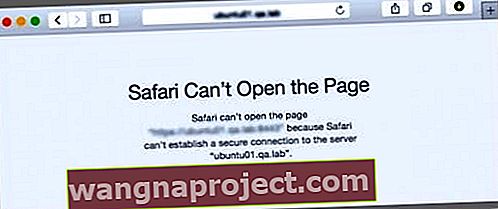
Bazı okuyucular bize "Safari güvenli bir bağlantı kuramadığını söylüyor" gibi hata mesajları gördüklerini veya web sitesinin zayıf şifreleme kullandığını söylüyor.
Safari, ziyaret ettiğiniz web sitelerinin Apple'ın güçlü şifreleme standartlarını karşılamasını gerektirir, böylece kullanıcılar güvenli bir web bağlantısına sahip olur. Bu kurallar, çevrimiçi gezinirken güvenliğinizi ve gizliliğinizi korumak için oluşturulmuştur.
Dolayısıyla, Safari bir web sayfasının Apple'ın güvenlik standartlarını karşılamadığını düşündüğünde aşağıdakileri görürsünüz:
- Safari, zayıf şifreleme kullandığı için web sitesini açmayacağını söylüyor
- Veya Safari, sunucuyla güvenli bir bağlantı kurulamadığı için sayfayı açamadığını belirten bir mesaj gösterir.
Firefox, Dolphin veya Chrome gibi alternatif bir tarayıcı kullanarak bu hatayı çözebilirsiniz.
Apple'da tutsak bir web adresi mi görüyorsunuz?
Herkese açık bir WiFi ağını kullandıktan sonra, ekranınızın altında captive.apple.com web adresini (veya benzer bir şeyi) görebilirsiniz. Bazen ekranda başarı diyen bir mesaj da vardır.
Bu sayfalar, o halka açık WiFi ağına bağlandığınızda gönderilen Apple testleridir.
Bunları kaldırmak için Mac'inizi yeniden başlatın
Yeniden görünürlerse Safari > Tercihler > Gizlilik> Web Sitesi Verilerini Yönet> Tümünü Kaldır'a gidin .
Safari iPhone veya iPad'inize Bağlanmıyor mu?
Birçok iDevice kullanıcısı, bir oteli veya havaalanını ziyaret ederken Safari'yi açıp boş bir oturum açma sayfasının açıldığını söylüyor. Ancak bu durumda sayfa, giriş yapacağınız yeri doldurmadan veya göstermeden zaman aşımına uğrar!
Öncelikle, WiFi Ayarları panelinizi kullanarak giriş yapmayı deneyin.
- Ayarlar> WiFi'ye dokunun
- Ağın adını seçin.
- Bir giriş ekranının görünmesini bekleyin
- Göremiyorsanız, ağ adının yanındaki "i" simgesine ve ardından Ağa Katıl'a dokunun.
- Gerekirse, bir kullanıcı adı ve şifre veya istenen bilgileri girin
Safari'nin çalışmasını sağlamak için bu ipuçlarını izleyin
- Gidin Ayarlar> Safari
- Pop-up'ları Engelle seçeneğini kapatın
- Zaten kapalıysa, açın, 30 saniye bekleyin ve tekrar kapatın
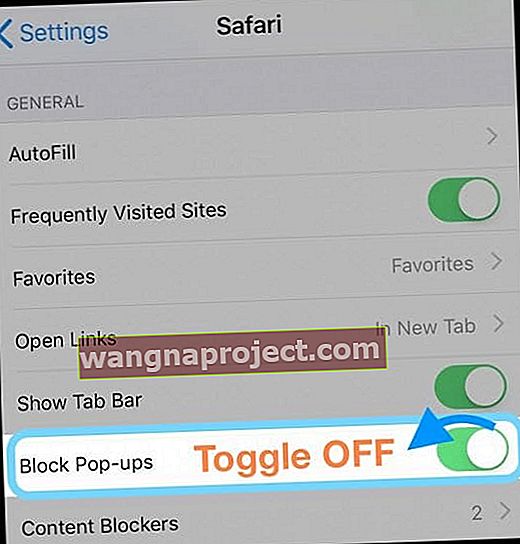
- Zaten kapalıysa, açın, 30 saniye bekleyin ve tekrar kapatın
- Ayarlar> WiFi'yi açın
- Otelin (veya havaalanı vb.) WiFi ağının adına dokunun
- Ayrıntılar sayfasında, Otomatik Katılma ve Otomatik Oturum Açma'yı KAPATIN
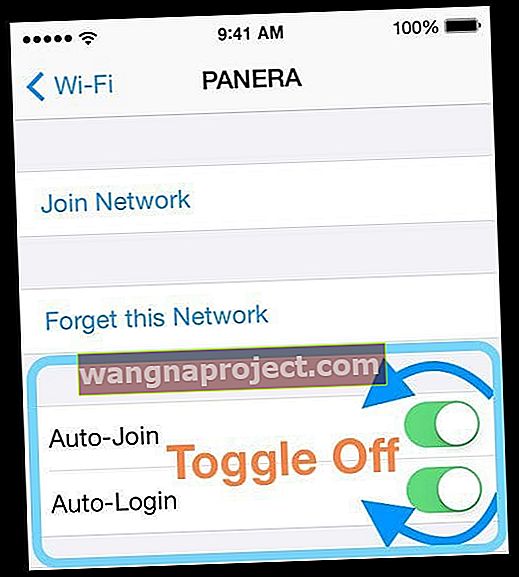
- Kira Yenileme'ye basın
- Tekrar bağlanmayı deneyin - hoş geldiniz veya giriş ekranını arayın (açılır pencere)
Bu işe yaramazsa, captivate'i açmayı deneyin
Bir giriş ekranı hala görünmüyorsa, bir Safari oturumu açın. Ardından bu web adresini captive.apple.com adres çubuğuna yazın. Bu, güvenli olmayan bir sayfayı gösterir. Şimdi, genel WiFi'nin karşılama ve oturum açma sayfasına bağlanmayı deneyin.
Sabit WiFi Ağları Hakkında
Bağlı ağlar (hizmet için ödeme, abonelik ağları veya WiFi Bağlantı Noktaları olarak da adlandırılır), WiFi özellikli şehirlerde, otellerde, havalimanlarında, toplu taşıma araçlarında, kafelerde, internet kafelerde (hala var oldukları yerlerde) bulunan ağ türleridir ve diğer halka açık yerler. Bağımlı ağlar, sizi (bir HTTP istemcisi) İnternet'i normal şekilde kullanabilmeniz için belirli bir web sayfasını, genellikle bir oturum açma veya kaydolma sayfasını görmeye zorlar.
Bu ağlara katıldığınızda, ağı kullanmak için genellikle ücretler ve diğer masraflar vardır.